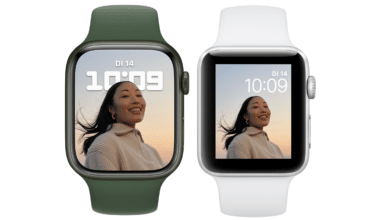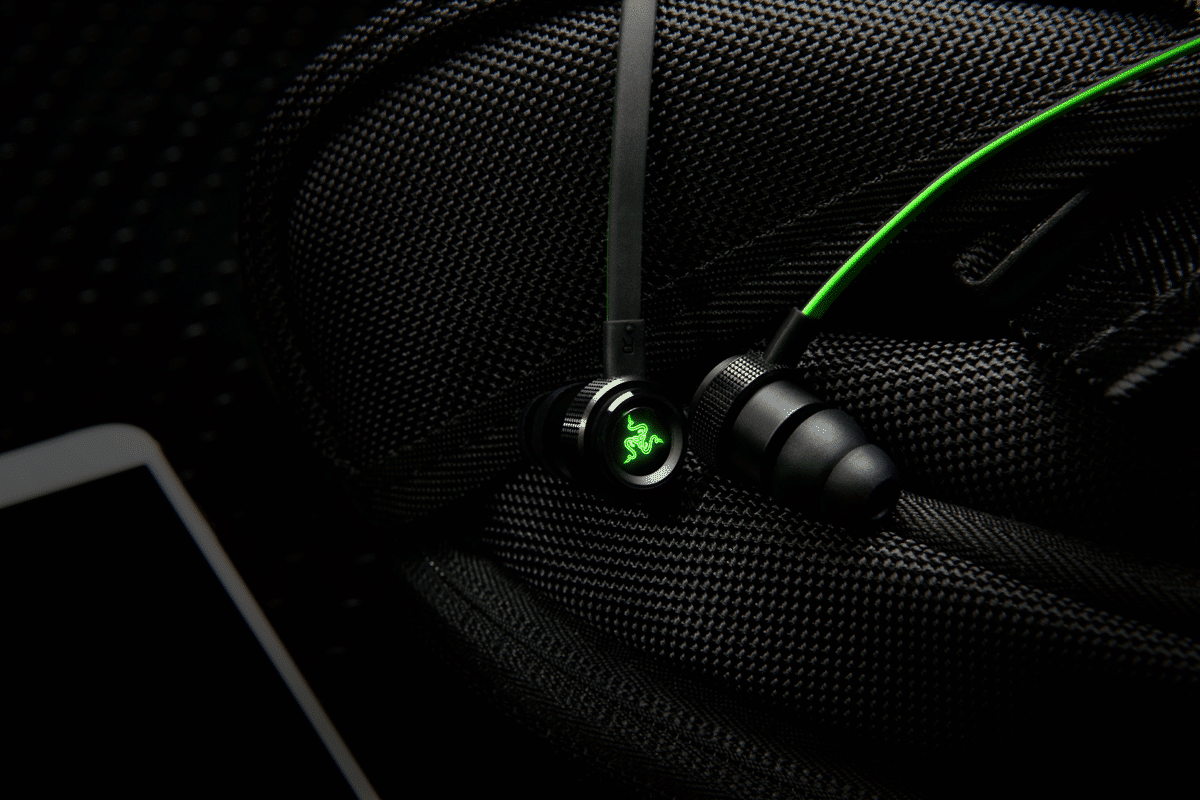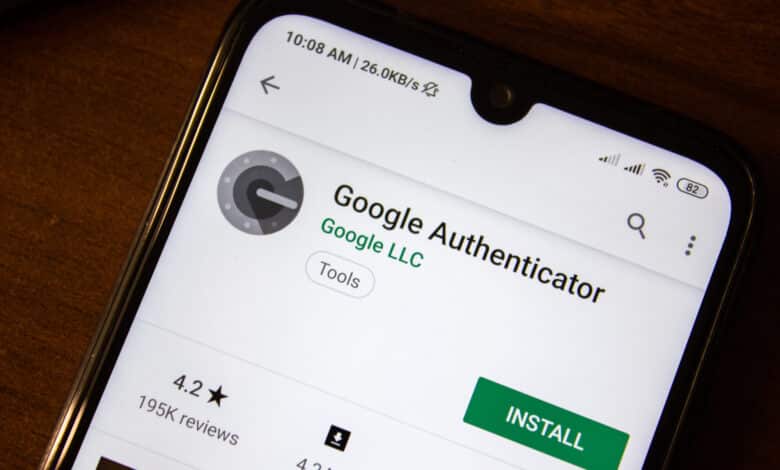
Der Google Authenticator ist eine App aus dem Hause Google und dient der Zwei-Faktor-Authentifizierung (2FA) deiner Online-Konten. Immer wieder kommt dabei die Frage auf, was man beim Umzug der App auf ein neues Handy beachten muss. Denn: Bei der Einrichtung von Google Authenticator wird ein gerätespezifischer Schlüssel für die Konten verwendet. Wir erklären, was du über den Umzug wissen musst.
Google Authenticator: Funktionsweise & Umzug
Die App Google Authenticator erzeugt zeitbasierte Einmalpasswörter, die du bei der Kontoanmeldung zusätzlich zum Benutzernamen und Passwort eingeben musst. In der Regel haben diese Codes eine Gültigkeitsdauer von einer halben bis ganzen Minute, bevor sie sich erneuern.
Damit das Ganze auch reibungslos funktioniert, wird bei der Einrichtung von Google Authenticator ein gerätespezifischer Schlüssel generiert. Nur so bekommst du die Codes auf dein Smartphone. Deshalb reicht es nicht aus, nur die App auf ein neues Handy umzuziehen, weil du auch den Schlüssel brauchst. Stattdessen gehst du wie folgt vor:
- Installiere Google Authenticator auf dem neuen Handy und starte die App.
- Öffne Google Authenticator auf dem alten Handy und tippe rechts oben auf die drei Punkte.
- Wähle im Menü „Konten übertragen“ aus und tippe danach auf „Konten exportieren“.
- Wähle die Konten aus deiner Liste aus, die du übertragen möchtest, und tippe auf „Weiter“. Daraufhin erscheint ein QR-Code auf dem Display.
- Tippe auf dem neuen Handy auf „Jetzt starten“ und dann auf „Vorhandene Konten importieren“. Alternativ kannst du auch über die drei oberen Punkte > „Konten übertragen“ > „Konten importieren“ gehen.
- Tippe auf „QR-Code scannen“ und halte dann das neue Handy über das Display des alten, um den QR-Code zu erfassen. Dadurch werden alle ausgewählten Konten importiert.
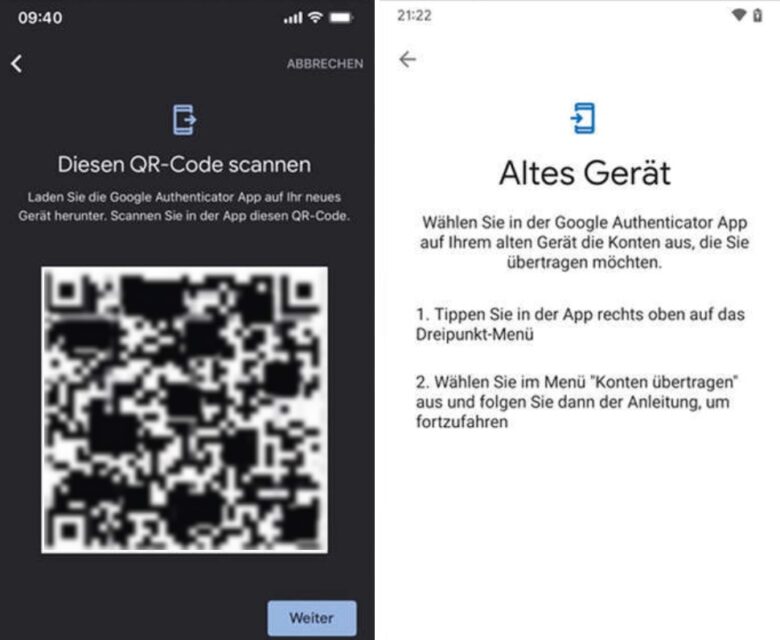
Die Daten für die 2FA verbleiben allerdings auf dem alten Handy. Du kannst nun entweder die App deinstallieren, um alle Kontodaten zu entfernen, oder diese manuell löschen. Das geht folgendermaßen:
- iPhone: Tippe auf die drei Punkte oben rechts > „Bearbeiten“, dann auf das Stiftsymbol bei den jeweiligen Konten und dann auf den Papierkorb.
- Android: Halte das zu löschende Konto gedrückt, bis oben rechts ein Papierkorb-Symbol erscheint.
Kann man Google Authenticator auch ohne altes Handy umziehen?
Ja, der Umzug funktioniert auch dann, wenn du keinen Zugriff auf das alte Handy hast. In diesem Fall benötigst du die Backup-Codes, die du bei der 2FA-Ersteinrichtung in deinem Google-Konto erhalten hast. Die folgende Anleitung zeigt dir, was du Schritt für Schritt machen musst:
- Installiere Google Authenticator auf dem neuen Handy.
- Öffne dein Google-Konto am PC oder Tablet.
- Google fragt dich nun nach dem 2FA-Code. Gib hier einen der zehn Backup-Codes ein.
- Tippe links im Menü auf „Sicherheit“ und rechts im Abschnitt „So melden Sie sich in Google an“ auf „Bestätigung in zwei Schritten“.
- Scrolle nach unten bis „Authenticator App“ und tippe dort auf „Authentifizierungs-App ändern“. Danach brauchst du nur noch der Anleitung auf dem Bildschirm folgen.
Fazit
Der Wechsel der Google Authenticator App auf ein neues Telefon geht einfach und schnell. Im Idealfall hast du dein altes Handy noch parat, um den Wechsel direkt über die App zu initialisieren (Stichwort: Konten exportieren). Ohne altes Handy bleibt zumindest noch der Weg über dein Google-Konto, um das Gerät für die 2FA zu ändern. Bedenke aber, dass du dafür die Backup-Codes brauchst, die du damals bei der Ersteinrichtung bekommen hast.